Průvodce Zoner Studiem / Tvůrčí úpravy ve vrstvách
Tvůrčí úpravy ve vrstvách
Vkládání textu nebo práce ve vrstvách vás v Zoner Studiu nezaskočí. Díky Editoru zvládnete i tvůrčí úpravy fotek nebo dokonalé retuše.
Kam dál v Zoner Studiu?
Se Zoner Studiem zvládnete všechno, co s fotkami potřebujete dělat. Pohodlné třídění, hromadné úpravy, vyvážení barev i složitější retuše. Jak na ně?

Novinky v programu
Jaké nové funkce a nástroje jsme přidali? Tady najdete všechny pohromadě.
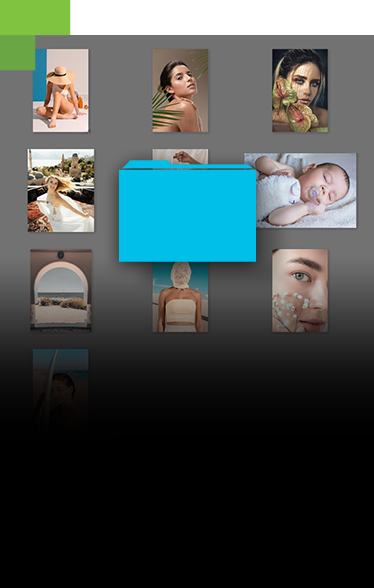
Pohodlná organizace fotek
Odteď už budete mít navždy ve fotkách pořádek. Zoner Studio umí třídit podle lokace, udělat AI výběr nejlepších snímků a spoustu dalšího.
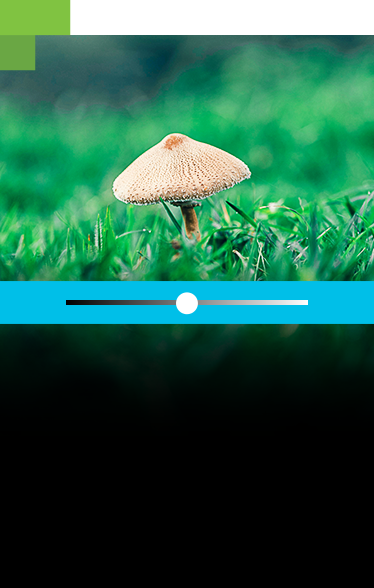
Rychlé a jednoduché úpravy
Stovky fotek z oslavy nebo dovolené upravíte na pár kliků. Vyzkoušejte presety, AI nástroje nebo hromadné úpravy.
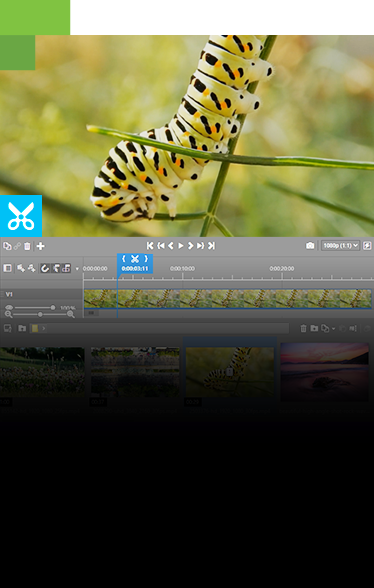
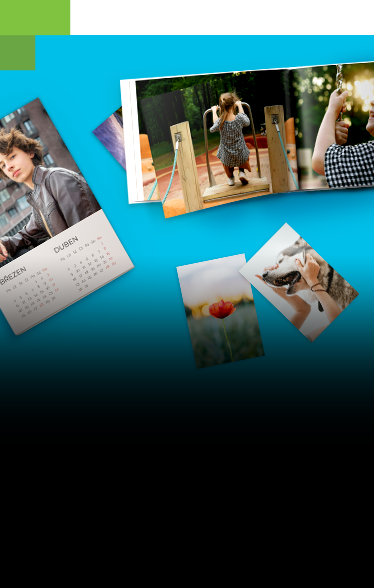
Fotopředměty a tisk
Fotoknihy, kalendáře i fotodárky můžete vytvořit přímo v Zoner Studiu. O výrobu a dopravu se postaráme my.







